
Все разделы сайта casino619.ru
Как обрезать фото
Обрезка и вырезка изображений
Обрезка фотографии и изображений часто необходима для того, чтобы отсечь всё лишнее на изображении, что попало в кадр по краям, или чтобы объект на фотографии или картинке получился в центре, а не с краю как иногда случается.
Ведь иногда находятся вещи или друзья, которые портят редкие фото :-)

А иногда обрезать фото необходимо для создания аватарки и желательно, чтобы действо это происходило онлайн (online), без установки дополнительных программ. Плюс ко всему можно было бы добавить надпись на фотку или картинку.
В общем, лишний человек на фотографии теперь не проблема, сейчас Вы узнаете как быстро и просто вырезать себя на фотографии.
Ведь сейчас уже практически все пользуются цифровыми фотоаппаратами. Фотографии получаются красочными, красивыми, большими ... и часто слишком большими :-)
Почему надо уменьшить размер фото
Обрезка фотографии также может значительно повлиять на уменьшение размера самого графического файла, а это важно для последующего размещения его на сайте, для более быстрой загрузке. А иногда слишком большое изображение не загружается в одноклассники, ВКОНТАКТЕ или тот же МОЙ МИР.
Научившись выполнять обрезку фотографий и изображений, Вы тем самым получите возможность корректировать свои изображения и картинки для последующего размещения их на любых сайтах.
Обрезка фотографии происходит с помощью специального инструмента в программах редакторах для графики (его называют инструментом обрезки).
Вы без труда можете отрезать часть фотографии или изображения. Обычно обрезка фотографии бывает прямоугольной или квадратной, причем можно выделять области не только в центре фотографии, но и в любых ее частях.
Действия по обрезке фотографии не являются чем-то сверхестественным и выполняются всего в несколько действий. Выполнять вырезку фрагментов можно:
1. С помощью программ, уже установленных на компьютере.
2. Либо на бесплатных онлайн сервисах (можно и на платных, но их мы рассматривать не будем)
Программы для обрезки изображений
Обрезать фотографии или картинки можно в программе фотошоп или же в другой подходящей утилите, в которой предусмотрена данная функция.
Процесс обрезки фотографии в графических редакторах примерно одинаков.
Программ таких не мало, например многофукциональная, но при этом абсолютно бесплатная программа фоторедактор фотоскейп.
Подробнее о функциях программы Photoscape и как ей пользоваться.
Также есть замечательная программа GIMP - она тоже бесплатна, но имеет столько возможностей по обработке графики, что ее по праву называют "младшим братом фотошопа"
Обрезаем фотографию в Paint
Уменьшить фотографию или вырезать из нее фрагмент легко можно в бесплатной программе Paint. Подробнее о самой =>> программе Паинт
Итак, берем исходное фото из которого надо вырезать какой-то участок фото или обрезать его края. Для этого и подойдет простенькая и удобная программка Paint. Кто не знает... утилита Paint есть на любом компьютере, где установлена Windows.
Например, нам нужно оставить только одно большое дерево.
Вот что у нас должно получиться в результате обрезки:

Итак, открываем программу и перетаскиваем туда нашу фотографию

Жмем на инструмент выделения, и отмечаем нужный участок на
изображении, который и хотим оставить:

Затем нажимаем на выделенный участок картинки правой кнопкой
мышки => "копировать в файл"
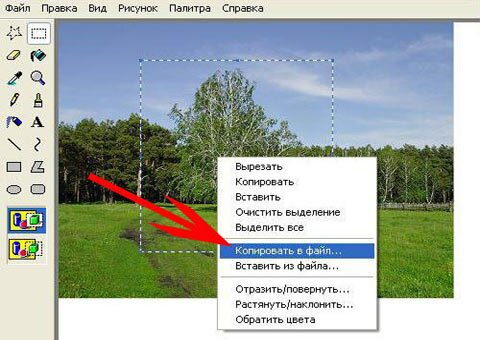
Затем выбираем любой формат файла для сохранения. Почти всегда
лучше сохранять в JPEG. Для этого открывем файл снова в Paint ...

.... тут же сохраняем его => "файл" => "сохранить как"
Обрезка фото в программе фотошоп
Конечно, лидером по любой обработке графики является программа фотошоп. Давайте посмотрим на примере как можно выполнить обрезку фотографии, применив для этого специальные инструменты программы Adobe Photoshop.
Выполнение этой процедуры не является сложным процессом, сделать её может даже начинающий пользователь.
Итак, обрезаем фотографию с помощью программы фотошоп:
 1. Откройте фотографию или рисунок, который Вы хотите обрезать удалив всё лишнее с любого края.
1. Откройте фотографию или рисунок, который Вы хотите обрезать удалив всё лишнее с любого края.
2. Выберете в панели инструментов с левой стороны рабочего окна программы фотошоп инструмент «Рамка» или на клавиатуре нажмите клавишу «С».
3. Наведите курсор на правый верхний угол фотографии, и удерживая левую кнопку мышки, переместите курсор в левый нижний угол фотографии. Получится такой прямоугольник или квадрат, тем самым отсекая ненужные фрагменты фотографии.
4. Отпустите кнопку мышки и увидите, что изображение разделилось на два поля, одно из которых более светлее – это будет в центре, а другое затемнено, оно будет вырезано, по краям.
Для примера возьмем шапку моего сайта. То, что попало в затемнённую зону, теперь будет отсечено от общего снимка.

5. Если не понравился результат, Вы всегда сможете отменить выделение, нажав ESC, или перемещать выделение внутри изображения.
Для этого нажмите и удерживайте левой кнопкой мышки на светлом поле рисунка и двигая мышкой в разные стороны, или перемещайте квадратные уголки, находящиеся на пунктирных краях и посередине редактируемого изображения.
6. По окончании действия по обрезанию лишних фрагментов на изображении, нажмите на клавиатуре Enter. Также можно навести курсор на светлое поле, и нажать два раза левой кнопкой мышки.
Обрезаем фото с помощью программы
Microsoft Office Picture
Microsoft Office Picture - входит в пакет программ Microsoft Office. Наверняка он у Вас уже установлен на компьютере, просто может вы никогда не пользовались до этого этой утилитой, а только Вордом и Экселем :)
Запускаете программу Microsoft Office Picture Manager
Утилита предоставляет гибкие возможности редактирования и рисунков. Picture Manager помогает даже автоматически исправлять рисунки. Но в нашем случае, мы хотим просто обрезать изображение
Если на фотографии есть много пустых участков, которые не нужны, то можно просто обрезать их. Делается это с помощью инструмента «обрезать». Например, на этом рисунке слишком много пустого пространства вокруг центральной картинки:

А нам надо оставить только центр. Открываем рисунок в программе Microsoft Office Picture. Заходим во вкладку «Рисунок» и выбираем инструмент обрезать. Наш рисунок помещается в «рамочку» из уголков со всех сторон. Справа появляется меню с параметрами, которые можно задать.
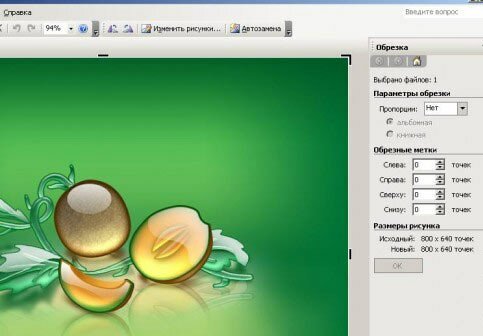
с их помощью можно задать точное значение по точкам, с какого края сколько обрезать, что бы получить желаемый результат. Все выставленные параметры отобразятся еще до их утверждения в пункте «размеры рисунка».
При этом рамочка вокруг рисунка отображает конечный результат. Все, что сохраниться бпоказывается ярко (как и в фотошопе, помните?), ну а те места, которые исчезнут - затемненными.

После нажатия кнопки ОК под размерами рисунка останется только конечный вариант рисунка. Теперь можно сохранить его через меню «Файл» => "Сохранить как".

Вот что получилось после нашей обрезки изображения.
Обрезать фотографию онлайн
Как уменьшить размер фото
Онлайн редакторы бывают часто очень полезны, когда фотографии на компьютере имеют большой размер и вес из-за чего многие сайты не принимают фото по причине установленных ограничений.
При загрузке даже очень больших фотографий на online сервисы, фото автоматически уменьшаются до размера в 1000 пикселей по большой стороне, в следствии чего сразу уменьшается вес и размер фотографий.
Преимущества очевидны, например, если у Вас на компьютере не установлено подходящих утилит для обрезки фотографий, то можно воспользоваться многочисленными online сервисами. Один из них avazun.ru
Для начала необходимо загрузить свое фото или картинку в любом формате gif, png, jpeg, bmp или же tiff. Затем надо выделить часть изображения и нажать «Обрезать».
Если результат не устроит, тогда можно закрыть окно с неудачно обрезанной фоткой и повторить предыдущие шаги по обрезке.
Онлайн сервис Кропер.ру
В этом онлайн фоторедакторе можно не только обрезать фото или изменить ее размер, но и поворачивать или склеить изображения. Там также доступны фотоэффекты и всевозможные фоторамки.
Имеется возможность сделать аватарку из своей фотографии. Обработка фотографий с кропером бесплатна и не требует установки программы на компьютер. Перейти на сайт редактора фоток (croper.ru) кропер.ру
Фотошоп онлайн
Это бесплатный сервис - браузерный графический онлайн редактор графики на русском языке, который своим внешним видом очень похож на самую известную программу для редактирования графики Adobe Photoshop.
"Фотошоп онлайн" - это интернет-фоторедактор, который имеет в в арсенале много возможностей ... так что обрезка фоток или рисунков прямо в интернете не проблема.
При этом не надо устанавливать Adobe Photoshop у себя на компьютере. Кстати, рекомендую всем любителям обработки графики и фотографий:
Если Вы уже не чайник в фотошопе, здесь уроки для повышения мастерства
=========================
Обрезание фотографии происходит по тому же принципу, что и в настоящем фотошопе (подробнее было описано выше), так как инструменты у этих редакторов графики практически похожи.
Раздел постоянно пополняется полезностями:
Регистрация в YouTube | Видео инструкция как работает Ютуб
Как делать красивые фото с камерой-конструктором
Общение через веб камеру - бесплатная видеосвязь через Skype
Советы по использованию компьютера
Напишите свое мнение ![]() ниже в комментариях. Обсудим.
ниже в комментариях. Обсудим.
Поделитесь с друзьями или поставьте закладку на эту страницу,
если планируете зайти на нее попозже ... (Обрезать фото
Как обрезать фотографию онлайн | обрезка вырезка изображений )

